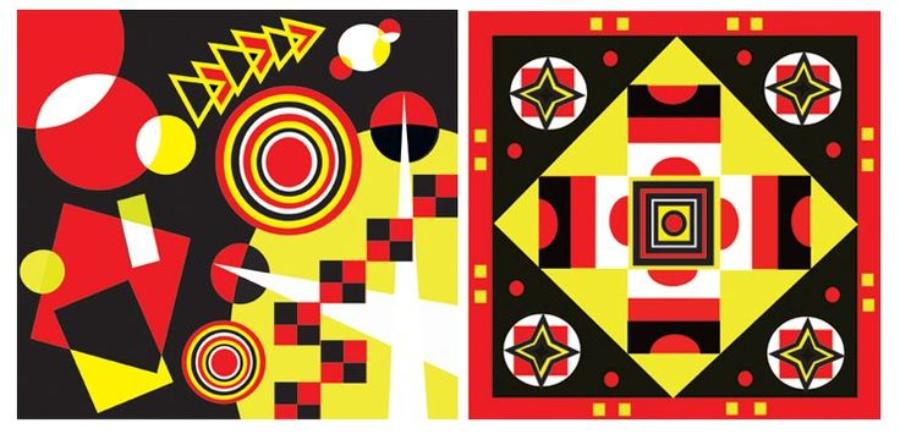Sản Phẩm Bán Chạy
Thay Đổi Màu Mắt Ấn Tượng Trong Photoshop CS6 & CC
Hướng dẫn thay đổi màu mắt ấn tượng trong Photoshop CS6 & CC, giúp bạn tạo điểm nhấn tự nhiên và nổi bật cho bức ảnh chỉ trong vài bước.
Nội dung
- 1. Kỹ Thuật Chỉnh Sửa Và Đổi Màu Mắt Chuyên Nghiệp Trong Photoshop CS6 CC
- 2. Nền Tảng Kỹ Thuật: Hiểu Về Cấu Trúc Đôi Mắt Trong Photoshop
- 2.1. Phân Tích Cấu Trúc Giải Phẫu Mắt và Vùng Cần Chỉnh Sửa
- 2.2. Sự Khác Biệt Giữa Layer Điều Chỉnh và Layer Màu Đơn Sắc
- 3. Kỹ Thuật Chọn Vùng Mắt Tinh Tế: Chìa Khóa Của Sự Chân Thực
- 3.1. Phương Pháp Pen Tool (Công Cụ Bút) - Tối Ưu Nhất
- 3.2. Phương Pháp Elliptical Marquee Tool và Quick Mask
- 4. Bốn Phương Pháp Đổi Màu Mắt Phi Hủy Diệt (Non-Destructive)
- 4.1. Phương Pháp 1: Sử Dụng Adjustment Layer Hue/Saturation (CS6/CC)
- 4.2. Phương Pháp 2: Solid Color Layer (Màu Sắc Cụ Thể)
- 4.3. Phương Pháp 3: Sử Dụng Brush Tool (Kỹ Thuật Vẽ Màu)
- 5. Kỹ Thuật Nâng Cao: Bảo Toàn Chi Tiết và Độ Sắc Nét
- 5.1. Bảo Toàn Độ Sáng Phản Chiếu (Catchlight Preservation)
- 5.2. Cường Điệu Hóa Kết Cấu Mống Mắt (Iris Detail Enhancement)
- 5.3. Làm Tối Viền Mống Mắt (Limbal Ring)
- 6. So Sánh và Lựa Chọn Giữa CS6 và CC
- 6.1. CS6: Tính Ổn Định và Thủ Công
- 6.2. CC: Tối Ưu Hóa Quy Trình và Tính Linh Hoạt
- 7. Khắc Phục Các Vấn Đề Thường Gặp và Tinh Chỉnh Cuối Cùng
- 7.1. Lỗi Màu Sắc Không Tự Nhiên (Over-Saturation)
- 7.2. Lỗi Vùng Chuyển Màu Bị Răng Cưa
- 7.3. Áp Dụng Hiệu Ứng Làm Sáng Lòng Trắng (Sclera Whitening)
- 8. Tối Ưu Hóa Quy Trình và Xử Lý Các Thách Thức Ánh Sáng Phức Tạp
- 8.1. Tự Động Hóa Với Photoshop Actions và LUTs
- 8.2. Xử Lý Ánh Sáng Khó và Màu Sắc Lệch (Color Cast)
- 9. Kết Bài
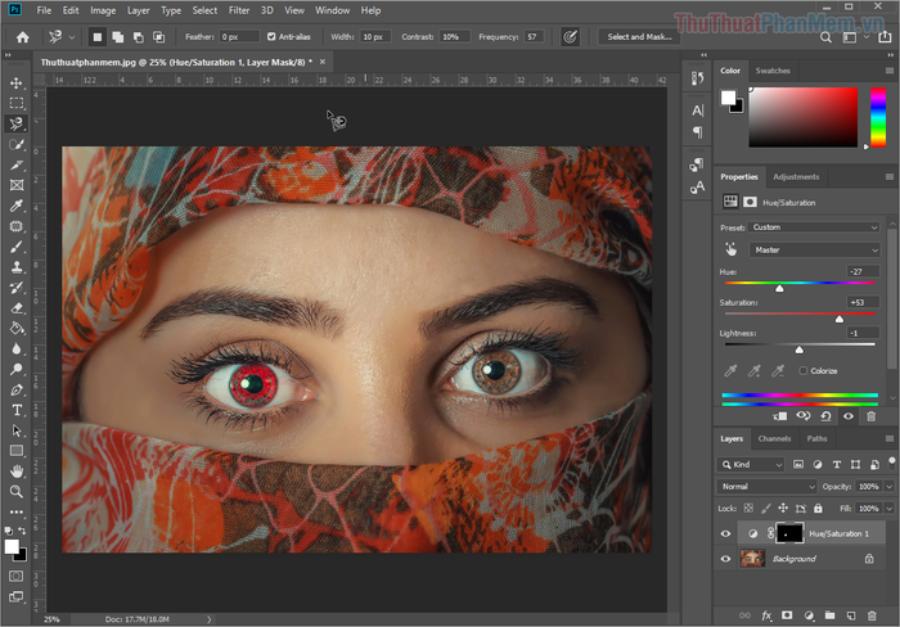
Mắt là “cửa sổ tâm hồn” và màu sắc của đôi mắt có thể tạo nên điểm nhấn đặc biệt cho bức ảnh. Với Photoshop CS6 và CC, việc thay đổi màu mắt không còn là điều khó khăn, dù bạn là người mới bắt đầu hay đã có kinh nghiệm chỉnh sửa ảnh. Chỉ với vài thao tác cơ bản, bạn có thể biến đôi mắt bình thường thành ấn tượng, tự nhiên và hài hòa với tổng thể khuôn mặt. Bài viết này sẽ hướng dẫn chi tiết các bước thực hiện, giúp bạn dễ dàng tạo ra hiệu ứng màu mắt đẹp mắt và chuyên nghiệp.
1. Kỹ Thuật Chỉnh Sửa Và Đổi Màu Mắt Chuyên Nghiệp Trong Photoshop CS6 CC
Đôi mắt được mệnh danh là cửa sổ tâm hồn, và trong nhiếp ảnh chân dung, chúng là điểm nhấn quan trọng nhất quyết định sự thành công và cảm xúc của bức ảnh. Kỹ thuật chỉnh sửa màu mắt trong Photoshop, dù là phiên bản CS6 hay CC, không chỉ đơn thuần là áp một lớp màu mới mà là một quá trình tinh chỉnh đòi hỏi sự chính xác tuyệt đối và am hiểu về ánh sáng, độ tương phản. Một thao tác sai lầm có thể biến đôi mắt trở nên nhân tạo, thiếu hồn, làm giảm giá trị thẩm mỹ tổng thể của tác phẩm.

Adobe Photoshop Bản Quyền Chính Hãng
Việc đổi màu mắt chuyên nghiệp phải đảm bảo màu sắc mới hòa quyện tự nhiên với đồng tử (Pupil), mống mắt (Iris), và lòng trắng (Sclera), đồng thời bảo toàn độ bóng (Catchlight) và kết cấu chi tiết của mống mắt. Đây là thách thức kỹ thuật mà mọi nhiếp ảnh gia và Retoucher đều phải đối mặt.
Bài viết chuyên sâu này được thiết kế để trang bị cho bạn lộ trình chi tiết và các kỹ thuật nâng cao để làm chủ quá trình này. Chúng tôi sẽ phân tích 4 phương pháp đổi màu hiệu quả nhất, từ kỹ thuật Adjustment Layer phi hủy diệt đến việc sử dụng Blending Mode chiến lược. Việc nắm vững các bước chọn vùng tinh tế, áp dụng các layer màu và tạo hiệu ứng ánh sáng sống động là chìa khóa để bạn biến hóa đôi mắt trở nên quyến rũ, sắc sảo và hoàn toàn chân thực, nâng tầm chất lượng ảnh chân dung kỹ thuật số của mình.
2. Nền Tảng Kỹ Thuật: Hiểu Về Cấu Trúc Đôi Mắt Trong Photoshop
Để chỉnh sửa một cách chuyên nghiệp, cần phải phân tích các thành phần quang học của đôi mắt và cách chúng tương tác với ánh sáng.
2.1. Phân Tích Cấu Trúc Giải Phẫu Mắt và Vùng Cần Chỉnh Sửa
Việc đổi màu mắt chỉ giới hạn trong khu vực mống mắt (Iris) và viền ngoài của nó, không được ảnh hưởng đến các khu vực khác.
-
Mống Mắt (Iris): Phần có màu, quyết định màu mắt. Đây là vùng cần đổi màu. Mống mắt có nhiều vân, kết cấu chi tiết cần được bảo toàn.
-
Đồng Tử (Pupil): Vùng trung tâm màu đen, co giãn theo ánh sáng. Tuyệt đối không được đổi màu hoặc làm mất màu đen của đồng tử.
-
Vùng Ánh Sáng Phản Chiếu (Catchlight): Vùng sáng phản chiếu nguồn sáng (cửa sổ, đèn flash). Đây là yếu tố quan trọng nhất tạo ra sự sống động, tuyệt đối phải được bảo toàn hoặc làm nổi bật thêm.
2.2. Sự Khác Biệt Giữa Layer Điều Chỉnh và Layer Màu Đơn Sắc
Photoshop cung cấp nhiều công cụ để thêm màu, nhưng Adjustment Layer là lựa chọn tối ưu.
-
Layer Điều Chỉnh (Adjustment Layer) - Hue/Saturation: Đây là phương pháp phi hủy diệt, cho phép điều chỉnh màu sắc mà không ghi đè lên các pixel gốc. Nó là lựa chọn tốt nhất để thay đổi tông màu (Hue) và độ bão hòa (Saturation) của màu mắt hiện có.
-
Layer Màu Đơn Sắc (Solid Color Layer): Cho phép bạn chọn một màu cụ thể (ví dụ: Xanh dương Electric Blue) và áp dụng nó lên một layer riêng biệt. Phương pháp này yêu cầu sử dụng Blending Mode để màu sắc hòa quyện với kết cấu mống mắt bên dưới.
3. Kỹ Thuật Chọn Vùng Mắt Tinh Tế: Chìa Khóa Của Sự Chân Thực
Chọn vùng (Selection) chính xác là bước đầu tiên và quan trọng nhất để tránh việc màu mới bị tràn sang lòng trắng hoặc mí mắt.
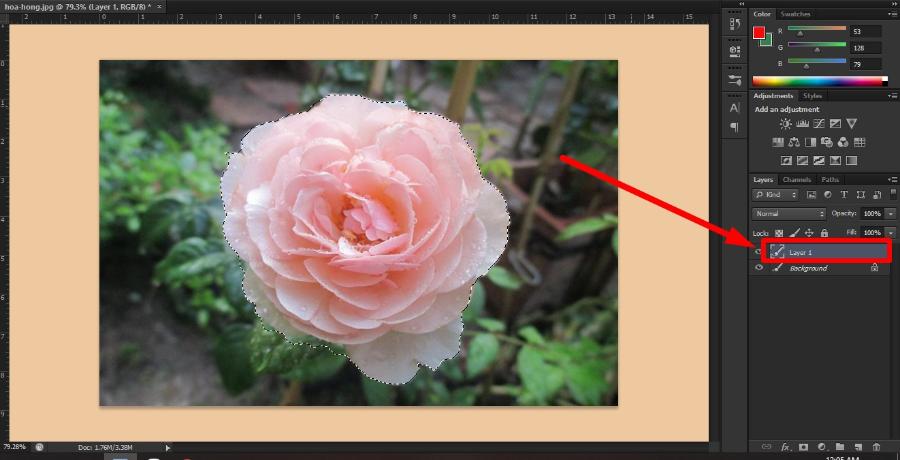
3.1. Phương Pháp Pen Tool (Công Cụ Bút) - Tối Ưu Nhất
Pen Tool tạo ra đường Path chính xác, giúp điều chỉnh các đường cong và cạnh viền một cách hoàn hảo.
-
Vẽ Đường Path: Sử dụng Pen Tool để vẽ đường viền bao quanh mống mắt. Bắt đầu từ rìa ngoài và vẽ theo đường cong tròn của mắt. Luôn phóng to ảnh ở mức 200% - 300% để thấy rõ ranh giới mống mắt và lòng trắng.
-
Điều Chỉnh Đường Neo: Sau khi hoàn thành đường Path, sử dụng công cụ Direct Selection Tool (Mũi tên trắng) để điều chỉnh các điểm neo (Anchor Points) và tay cầm (Handles) nhằm làm cho đường viền Path trùng khớp hoàn toàn với mống mắt.
-
Chuyển Path Sang Selection: Nhấp chuột phải vào Path > Chọn Make Selection.... Luôn đặt Feather Radius (Bán kính làm mềm) từ 1 đến 2 pixel. Feather giúp làm mờ ranh giới của vùng chọn, cho phép màu sắc mới hòa quyện tự nhiên với các pixel xung quanh, tránh tạo ra viền cắt sắc nét và giả tạo.
3.2. Phương Pháp Elliptical Marquee Tool và Quick Mask
Nếu mống mắt có hình dạng tròn hoàn hảo và không bị che khuất, phương pháp này sẽ nhanh chóng hơn.
-
Vẽ Vùng Tròn: Chọn Elliptical Marquee Tool. Giữ phím Shift để vẽ hình tròn hoàn hảo, và giữ phím Spacebar để di chuyển vùng chọn trong khi vẽ.
-
Tinh Chỉnh Bằng Quick Mask: Nhấn phím Q để chuyển sang chế độ Quick Mask. Vùng chọn sẽ được tô màu đỏ trong suốt. Sử dụng Brush Tool màu đen để loại bỏ các vùng bị che khuất bởi mí mắt, và màu trắng để thêm vào các vùng bị thiếu. Đây là cách nhanh chóng để tinh chỉnh đường viền.
4. Bốn Phương Pháp Đổi Màu Mắt Phi Hủy Diệt (Non-Destructive)
Các phương pháp này đều dựa trên việc sử dụng Layer, cho phép bạn thay đổi màu sắc bất cứ lúc nào.
4.1. Phương Pháp 1: Sử Dụng Adjustment Layer Hue/Saturation (CS6/CC)
Đây là phương pháp cơ bản nhưng hiệu quả nhất để thay đổi tông màu mắt hiện có.
-
Quy Trình: Sau khi tạo vùng chọn mống mắt (đã Feather 1-2px), nhấp vào biểu tượng Create New Adjustment Layer (Hình tròn nửa đen nửa trắng) > Chọn Hue/Saturation.
-
Layer Mask Tự Động: Photoshop sẽ tự động tạo một Layer Mask màu trắng (tại vùng chọn) và màu đen (vùng còn lại).
-
Điều Chỉnh Màu Sắc: Tích vào ô Colorize. Kéo thanh trượt Hue để chọn màu (ví dụ: Xanh lá, Tím). Điều chỉnh Saturation (Độ bão hòa) để tăng/giảm cường độ màu. Kéo Lightness (Độ sáng) để làm mắt sáng hoặc tối hơn.
4.2. Phương Pháp 2: Solid Color Layer (Màu Sắc Cụ Thể)
Phương pháp này cho phép chọn chính xác một mã màu (Hex Code) và yêu cầu sử dụng Blending Mode chiến lược.
-
Quy Trình: Tạo vùng chọn > Chọn Solid Color Layer > Chọn màu mắt mong muốn (ví dụ: 39A9DB cho màu xanh Sapphire).
-
Blending Mode Mấu Chốt: Đặt Blending Mode của layer này thành Color hoặc Soft Light.
-
Color Mode: Chỉ áp dụng thông tin Màu sắc (Hue và Saturation) của layer màu lên độ sáng (Luminosity) của mống mắt gốc. Đây là lựa chọn tốt nhất vì nó giữ lại các chi tiết bóng, sáng và vân mắt gốc.
-
Soft Light: Tạo hiệu ứng màu sắc tinh tế hơn, thường được dùng cho màu mắt khói hoặc tự nhiên.
-
4.3. Phương Pháp 3: Sử Dụng Brush Tool (Kỹ Thuật Vẽ Màu)
Thích hợp khi bạn muốn vẽ màu lên từng phần mống mắt để tạo hiệu ứng nhiều tông màu.
-
Quy Trình: Tạo một Layer trống mới (Layer 1). Chọn Brush Tool với Hardness (Độ cứng) 0%.
-
Thiết Lập Blending Mode: Đặt Blending Mode của Layer 1 thành Color hoặc Overlay.
-
Vẽ: Chọn màu bạn muốn (màu xanh, màu vàng) và vẽ lên mống mắt. Sau khi vẽ, giảm Opacity (Độ mờ) của Layer 1 xuống khoảng 60%-80% để màu sắc trông tự nhiên hơn.
5. Kỹ Thuật Nâng Cao: Bảo Toàn Chi Tiết và Độ Sắc Nét
Kỹ thuật chuyên nghiệp đòi hỏi phải bảo toàn hoặc thậm chí cường điệu hóa kết cấu chi tiết mống mắt và ánh sáng phản chiếu.
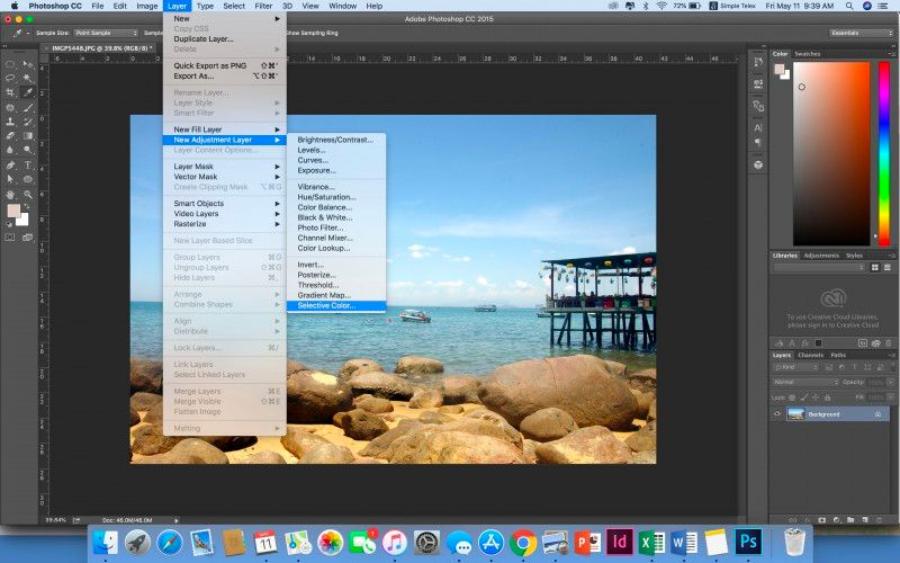
5.1. Bảo Toàn Độ Sáng Phản Chiếu (Catchlight Preservation)
Không có ánh sáng phản chiếu, đôi mắt sẽ trông vô hồn.
-
Loại Bỏ Màu Khỏi Catchlight: Nếu bạn sử dụng Solid Color Layer hoặc Hue/Saturation, màu mới có thể phủ lên Catchlight. Sử dụng Layer Mask của layer màu đó. Chọn Brush Tool với màu Đen và vẽ nhẹ nhàng lên vùng Catchlight. Điều này sẽ ẩn hiệu ứng màu mới khỏi vùng đó, làm lộ ra ánh sáng gốc của bức ảnh.
-
Tạo Thêm Catchlight (Tùy Chọn): Tạo một layer trống mới, đặt Blending Mode thành Screen. Dùng Brush Tool màu trắng, vẽ một đốm nhỏ phản chiếu ánh sáng lên đúng vị trí quang học của mắt (thường là góc trên). Điều này tạo thêm sự long lanh cần thiết.
5.2. Cường Điệu Hóa Kết Cấu Mống Mắt (Iris Detail Enhancement)
Mống mắt có các vân và chi tiết nhỏ cần được làm nổi bật để tránh cảm giác bị phẳng.
-
Layer Copy và Blending Mode: Sao chép layer màu mắt (Duplicate Layer). Đặt Layer Copy này ở trên cùng.
-
Bộ Lọc High Pass: Áp dụng bộ lọc Filter > Other > High Pass lên Layer Copy này. Điều chỉnh Radius cho đến khi chỉ còn thấy rõ các đường vân và chi tiết của mống mắt (thường là 2-4 pixels).
-
Blending Mode Vàng: Đặt Blending Mode của Layer High Pass này thành Overlay hoặc Soft Light. Điều này sẽ làm nổi bật các chi tiết sắc nét của mống mắt mà không làm ảnh hưởng đến màu sắc.
5.3. Làm Tối Viền Mống Mắt (Limbal Ring)
Viền mống mắt màu tối hơn sẽ tạo ra độ sâu và tương phản, làm mắt trông sắc nét và quyến rũ hơn.
-
Quy Trình: Tạo một layer trống mới (Layer Viền), đặt Blending Mode thành Multiply.
-
Vẽ Viền: Dùng Brush Tool màu đen hoặc nâu đậm, vẽ một đường viền rất mỏng và mềm (Soft Brush, Opacity 30%) quanh rìa ngoài của mống mắt.
-
Làm Mờ Cục Bộ: Sử dụng Gaussian Blur với Radius rất nhỏ (1-2px) để làm mịn viền đã vẽ, giúp nó hòa quyện tự nhiên.
6. So Sánh và Lựa Chọn Giữa CS6 và CC
Mặc dù Photoshop CC có nhiều tính năng tự động hóa hơn, cả hai phiên bản đều có thể thực hiện tất cả các kỹ thuật trên.
6.1. CS6: Tính Ổn Định và Thủ Công
CS6 yêu cầu các thao tác thủ công nhiều hơn, đặc biệt trong việc chọn vùng.
-
Thiếu Tính Năng Tự Động: CS6 thiếu các tính năng nhận diện AI như Select Subject (Chọn Chủ Thể) và Select and Mask (Chọn và Tạo Mask) nâng cao. Do đó, việc sử dụng Pen Tool và Quick Mask là bắt buộc.
-
Lợi Ích: Vì mọi thứ đều thủ công, Designer có quyền kiểm soát tuyệt đối từng pixel, thường mang lại kết quả chi tiết hơn nếu có đủ thời gian.
6.2. CC: Tối Ưu Hóa Quy Trình và Tính Linh Hoạt
Các phiên bản CC mới (từ 2018 trở đi) mang lại lợi thế về tốc độ.
-
Công Cụ Chọn Vùng Nhanh: Sử dụng Object Selection Tool hoặc Select Subject để chọn vùng khuôn mặt và mắt nhanh hơn, sau đó chỉ cần tinh chỉnh bằng Quick Mask.
-
Camera Raw Filter: CC cho phép áp dụng Camera Raw Filter dưới dạng Smart Filter để tinh chỉnh màu sắc tổng thể và độ sắc nét một cách phi hủy diệt trước khi bắt đầu đổi màu mắt.
7. Khắc Phục Các Vấn Đề Thường Gặp và Tinh Chỉnh Cuối Cùng
Ngay cả sau khi đổi màu, tác phẩm vẫn cần các bước tinh chỉnh để đạt được sự chân thực tuyệt đối.
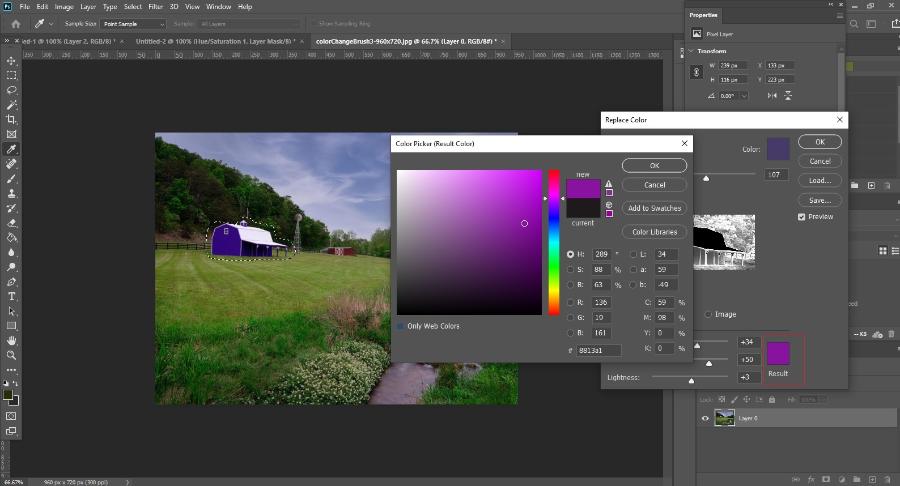
7.1. Lỗi Màu Sắc Không Tự Nhiên (Over-Saturation)
Màu mắt quá rực rỡ là lỗi phổ biến nhất.
-
Khắc Phục: Sau khi áp dụng màu, luôn giảm Saturation (Độ bão hòa) của layer màu xuống. Mắt người thật không bao giờ có màu sắc bão hòa 100%. Giảm Opacity của layer màu tổng thể xuống 5%-15% so với ban đầu.
7.2. Lỗi Vùng Chuyển Màu Bị Răng Cưa
Nếu Feather Radius quá thấp hoặc vùng chọn không chính xác, ranh giới màu sẽ bị sắc nét.
-
Khắc Phục: Nhấp đúp vào Layer Mask. Tăng thông số Feather trong bảng Properties cho đến khi đường viền mềm mại. Nếu vẫn không được, sử dụng Brush Tool với màu đen và Opacity thấp, nhẹ nhàng làm mờ các cạnh viền trên Layer Mask.
7.3. Áp Dụng Hiệu Ứng Làm Sáng Lòng Trắng (Sclera Whitening)
Để đôi mắt nổi bật hơn, cần làm trắng lòng trắng mắt, nhưng phải cẩn thận.
-
Quy Trình An Toàn: Tạo một Adjustment Layer Hue/Saturation mới, chỉ giảm nhẹ Saturation (-20) và tăng nhẹ Lightness (+5) cho toàn bộ bức ảnh. Sau đó, đảo ngược Layer Mask (Ctrl+I/Cmd+I). Dùng Brush Tool màu trắng để vẽ lên vùng lòng trắng. Thao tác này loại bỏ vết đỏ và vàng một cách tinh tế.
8. Tối Ưu Hóa Quy Trình và Xử Lý Các Thách Thức Ánh Sáng Phức Tạp
Sau khi làm chủ các phương pháp đổi màu cơ bản, bước tiếp theo là nâng cao hiệu suất làm việc bằng cách tự động hóa và giải quyết các vấn đề ánh sáng, màu sắc khó khăn mà không phải lúc nào cũng lý tưởng trong ảnh gốc.
8.1. Tự Động Hóa Với Photoshop Actions và LUTs
Khi phải xử lý hàng loạt ảnh chân dung, việc lặp lại các bước thủ công cho từng đôi mắt là không hiệu quả. Tự động hóa là giải pháp chuyên nghiệp.
-
Tạo Photoshop Action (Hành Động): Ghi lại các bước thường xuyên lặp lại thành một Action. Quy trình cơ bản nên được ghi lại bao gồm:
-
Tạo Adjustment Layer Hue/Saturation.
-
Tích chọn Colorize.
-
Đổi tên Layer thành "Đổi Màu Mắt".
-
Đảo ngược Layer Mask (Ctrl+I/Cmd+I) để ẩn toàn bộ hiệu ứng. Mục đích của Action này là tạo ra một layer sẵn sàng. Sau khi chạy Action, người dùng chỉ cần dùng Brush màu trắng để "vẽ" hiệu ứng màu mắt lên vùng mống mắt và tinh chỉnh thông số Hue/Saturation.
-
-
Sử Dụng Look-Up Tables (LUTs) Cho Màu Mắt: LUTs là các bảng màu được thiết lập sẵn. Thay vì sử dụng Hue/Saturation Adjustment Layer, bạn có thể sử dụng Layer Color Lookup. Tải một LUT chuyên biệt cho màu mắt (ví dụ: LUTs tạo màu xanh Băng, màu Hổ phách) và áp dụng nó. Điều này giúp đồng bộ hóa tông màu mắt trên hàng loạt bức ảnh một cách nhất quán và nhanh chóng. Tuy nhiên, LUTs yêu cầu các phiên bản Photoshop CC trở lên.
8.2. Xử Lý Ánh Sáng Khó và Màu Sắc Lệch (Color Cast)
Ánh sáng phức tạp (như ánh sáng đèn neon, đèn đường, hoặc ánh sáng màu) có thể gây ra hiện tượng màu mắt bị ám màu (Color Cast), làm màu mới bị sai lệch.
-
Sử Dụng Blending Mode Hue (Tông Màu): Khi ảnh gốc có màu sắc lệch nặng (ví dụ: chụp dưới ánh đèn vàng mạnh), việc sử dụng Blending Mode Color có thể không loại bỏ hết màu gốc. Thay vào đó, hãy sử dụng Blending Mode Hue. Blending Mode này chỉ áp dụng thông tin về tông màu (Hue) của layer màu mới lên bức ảnh, trong khi bảo toàn các giá trị độ sáng (Luminosity) và độ bão hòa (Saturation) gốc. Sau đó, một Adjustment Layer Hue/Saturation riêng biệt sẽ được dùng để giảm độ bão hòa nếu cần.
-
Khử Màu Mắt Gốc Trước: Trong một số trường hợp, tốt nhất nên loại bỏ màu mắt gốc trước. Tạo Adjustment Layer Hue/Saturation mới (chỉ riêng cho vùng mống mắt). Kéo thanh trượt Saturation về mức -100 để chuyển mống mắt thành ảnh đen trắng. Sau đó, mới áp dụng Layer Solid Color với Blending Mode Color lên trên. Cách này giúp màu mới không bị "ô nhiễm" bởi màu gốc.
-
Sử Dụng Selective Color (Màu Sắc Chọn Lọc): Nếu mắt có màu đỏ ngả vàng nhẹ (do ánh sáng), sử dụng Adjustment Layer Selective Color. Trong bảng điều khiển, chọn màu Reds hoặc Yellows và kéo các thanh trượt để trung hòa màu sắc đó. Thao tác này giúp làm sạch màu sắc tự nhiên cho vùng mống mắt.
Adobe Photoshop Bản Quyền Chính Hãng
9. Kết Bài
Kỹ thuật đổi màu mắt trong Photoshop, dù là với CS6 hay CC, là một trong những bài kiểm tra quan trọng nhất về sự tinh tế và kỹ năng chỉnh sửa chân dung của một Retoucher. Chúng ta đã cùng nhau làm chủ các phương pháp phi hủy diệt tiên tiến nhất, từ việc tạo vùng chọn bằng Pen Tool và Feather 1-2px, đến việc sử dụng Solid Color Layer với Blending Mode Color để giữ lại kết cấu vân mắt gốc. Đặc biệt, việc bảo toàn và cường điệu hóa Catchlight và Viền Mống Mắt là những bước then chốt biến một bức ảnh chỉnh sửa kỹ thuật thành một tác phẩm chân dung sống động, có hồn.
Công Ty TNHH Phần Mềm SADESIGN
Mã số thuế: 0110083217